电脑怎么压缩jpg图片?教你jpg批量快速压缩
为了节省设备存储空间以及应对网站平台上传图片时的体积限制,我们通常需要将体积较大的JPG图片进行压缩,那么电脑怎么压缩JPG图片呢?在同等体积的条件下JPG格式的图片具有较好的图像质量,在保护一定的图片质量前提下,我们应该使用哪些图片压缩工具对JPG图片进行压缩呢?今天我们就来学习一下JPG图片的批量压缩方法。

文件压缩通常分为无损压缩和有损压缩两大类型,JPG图片压缩也不例外,由于无损压缩会改变JPG图片的存在方式,将图片文件变成压缩包,需解压以后才可以正常浏览,因此JPG图片大多采用有损压缩的方式,以牺牲图像质量为代价压缩图片的体积。
我们先来介绍一下JPG图片的有损压缩方法,为了保证JPG图片的压缩效果和效率,我们可以选择压缩算法较为先进的【飞转压缩】工具,小伙伴可以点击下方下载按钮,亲自体验一下它的各种压缩功能和效果。
【飞转压缩】支持各类常用文件的压缩操作,在压缩JPG图片时,支持批量压缩功能,并且可以指定图片压缩后的各项参数,达到精确压缩的效果。
下面我们来演示一下压缩JPG图片具体操作方法:
第一步:首先我们打开【飞转压缩】工具,点击首页的【图片压缩】选项。
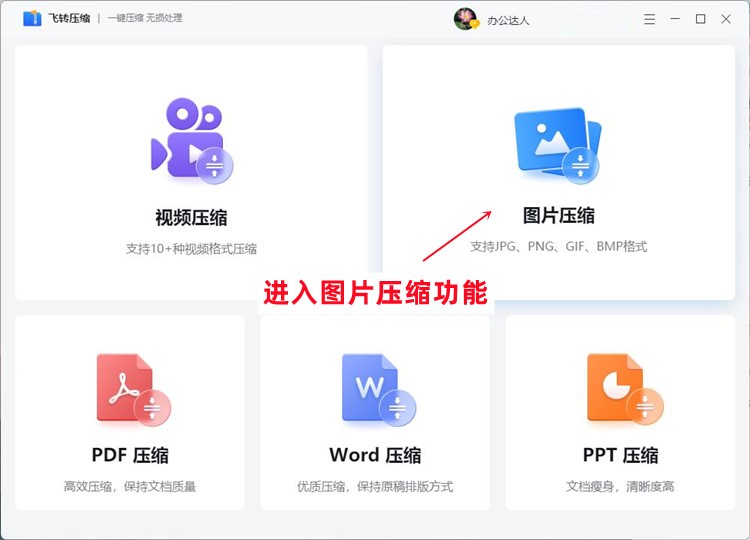
第二步:导入待压缩的JPG图片或者包含多个JPG图片的文件夹。
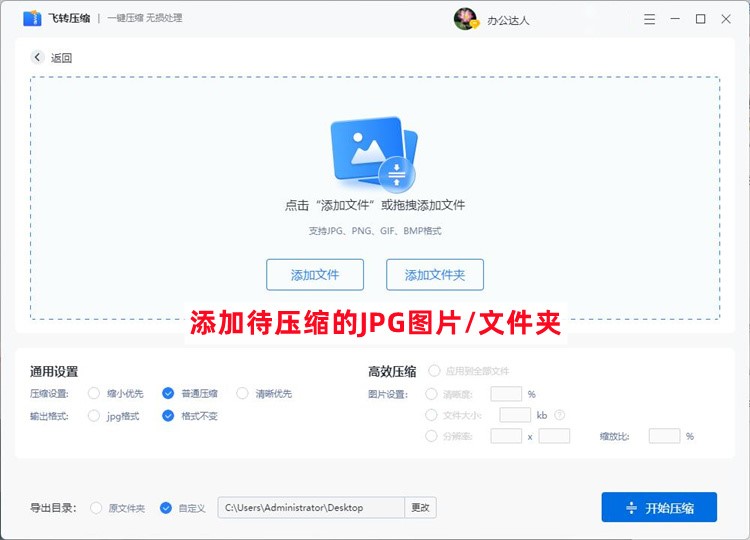
第三步:根据自身的实际需求选择合适的图片压缩模式(缩小优先、普通压缩、清晰优先),进入高效压缩模式可以设置图片压缩后的各项参数。设置新文件导出目录后点击【开始压缩】。
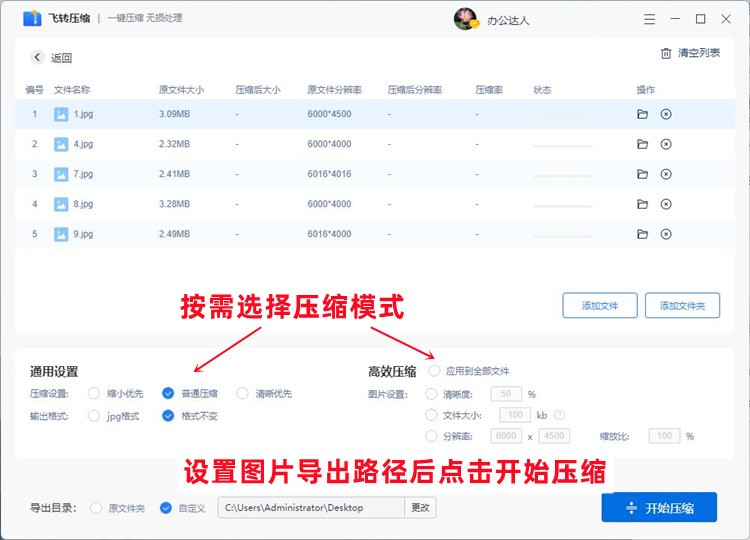
第四步:压缩完毕后对比JPG图片压缩前后的体积,作为示范,当我们选择普通压缩模式时,JPG图片平均被压缩到了原体积大小的一半以下。
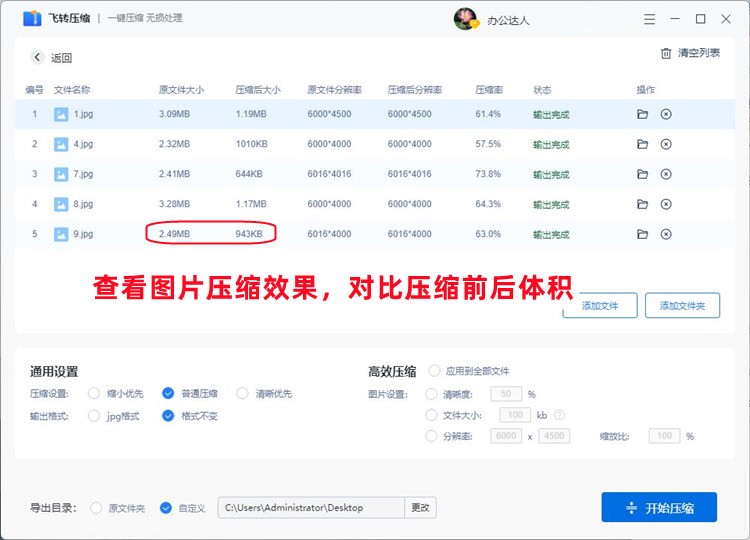
JPG图片压缩的操作就介绍到这里了,小伙伴们在高效压缩模式下,要注意避免设置过高的压缩比例,否则图片质量会严重下降。我们接着来学习一下JPG图片如何进行无损压缩,在我们不希望改变图像质量的前提条件下,为了节约设备的存储空间,或者在传输JPG图片时提高传输效率,我们可以采用无损压缩JPG图片的办法。只要我们安装了任意解压缩软件,就可以使用鼠标右键点击目标JPG图片/文件夹,选择“压缩为ZIP/RAR”文件,将JPG图片变成压缩包。
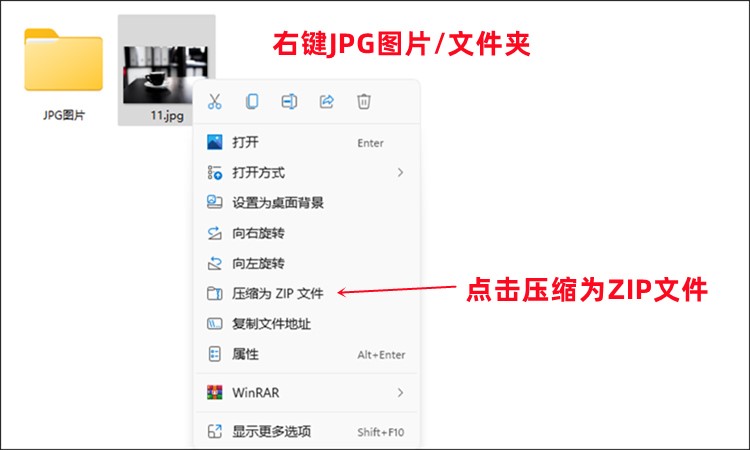
电脑怎么压缩JPG图片,大家都记住了吗?大家在压缩JPG图片时可以根据自身的压缩需求灵活运用两种不同的压缩方法,当我们需要压缩其他类型的图片或者文件时,也可以采用相同的方法进行压缩哦。





